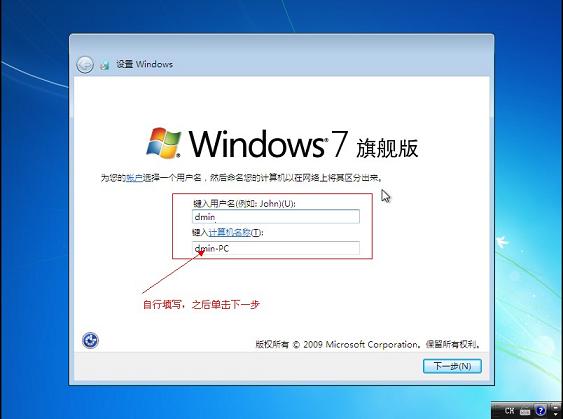系統之家u盤裝系統超詳細圖文詳細教程
發布時間:2023-02-08 文章來源:深度系統下載 瀏覽:
| Windows 7,中文名稱視窗7,是由微軟公司(Microsoft)開發的操作系統,內核版本號為Windows NT 6.1。Windows 7可供家庭及商業工作環境:筆記本電腦 、平板電腦 、多媒體中心等使用。和同為NT6成員的Windows Vista一脈相承,Windows 7繼承了包括Aero風格等多項功能,并且在此基礎上增添了些許功能。 現在的安裝系統win7旗艦版下載的方法是越來越多了,但是大家都想知道如何安裝系統最簡單的方法,其實要想知道最簡單的安裝方法那就要非常熟悉安裝方法,那就是非常麻煩的一件事了,IT視窗小編告訴大家,其實系統之家u盤裝系統是最簡單的一種方法,下面小編就為大家大家帶著來系統之家u盤裝系統超詳細教程。 安裝過程
系統之家u盤裝系統超詳細教程圖1 打開軟碟通,沒有的下載一個,地址已經提供。
系統之家u盤裝系統超詳細教程圖2 選擇文件——打開——選擇已經下載好的映像的路徑。
系統之家u盤裝系統超詳細教程圖3 這個是加載映像后的效果圖。
系統之家u盤裝系統超詳細教程圖4 點擊啟動——寫入硬盤映像。
系統之家u盤裝系統超詳細教程圖5 寫入映像,一般選擇選擇系統默認即可,然后寫入。
系統之家u盤裝系統超詳細教程圖6 系統寫入完成,這個過程大概5-30分鐘。根據個人電腦配置決定。
系統之家u盤裝系統超詳細教程圖7 重啟電腦,根據電腦型號不同可以選擇F2、F10、ESC和DEL進入系統bios,把開機啟動項的首選項選擇為U盤啟動 如圖,這個是U盤最難的地方,其實也很簡單會簡單BIOS即可。
系統之家u盤裝系統超詳細教程圖8 重啟進入系統,選擇開始安裝。
系統之家u盤裝系統超詳細教程圖9 勾選方框,下一步。
系統之家u盤裝系統超詳細教程圖10 選擇自定義安裝,不是升級,切記。
系統之家u盤裝系統超詳細教程圖11 選擇系統所安裝的分區,一般是C盤。
系統之家u盤裝系統超詳細教程圖12 安裝過程,耐心等待。
系統之家u盤裝系統超詳細教程圖13 選擇windows版本,下一步。
系統之家u盤裝系統超詳細教程圖14 輸入用戶名和密碼,下一步。
系統之家u盤裝系統超詳細教程圖15 輸入密匙,這里可以暫時不輸入,完成后用激活工具激活即可。
系統之家u盤裝系統超詳細教程圖16 設置系統時間,這個自己設置下吧。
系統之家u盤裝系統超詳細教程圖17 重啟配置系統中,耐心等待。 關于系統之家u盤裝系統超詳細教程到這里就全部結束了,大家對上面的最簡單系統之家u盤裝系統最詳細的教程是不是有了了解呢?好了,如果想了解更多的資訊敬請關注windows7之家官網進行了解哦,大家就趕緊行動起來學習系統之家u盤裝系統超詳細教程吧。 Windows 7簡化了許多設計,如快速最大化,窗口半屏顯示,跳轉列表(Jump List),系統故障快速修復等。Windows 7將會讓搜索和使用信息更加簡單,包括本地、網絡和互聯網搜索功能,直觀的用戶體驗將更加高級,還會整合自動化應用程序提交和交叉程序數據透明性。 |
相關文章
上一篇: